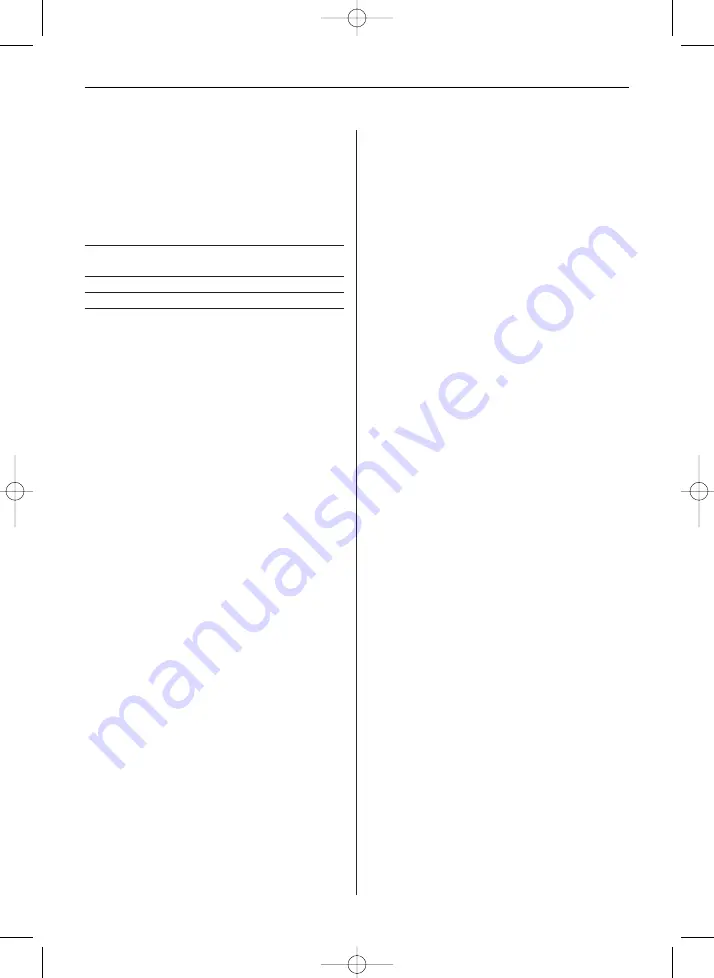
F R A N Ç A I S
2 3
Menu préférences (réglages de base)
a. Dans le menu préférences, vous pouvez régler
système, photo, calendrier, vidéo, musique et
VividShare.
b. Dans le sous-menu, vous pouvez utiliser les tou-
ches suivantes afin de changer vos réglages.
Touche
Fonction
EXIT
Retour vers le dossier précédent/
Retour sur sélection de fonction
UP
Sélection du réglage suivant
DOWN
Sélection du réglage précédent
LEFT / RIGHT
Modifier la sélection actuelle
A. System Setup (réglages de base du système)
Ici, vous pouvez régler retro éclairage, luminosité,
gamma, saturation, langues, Auto-Power On/Off,
Fréquence auto-power et reset.
B. Photo Setup (réglages photos)
Ici, vous pouvez modifier le mode d’affichage pho-
to, taux d’affichage, durée du diaporama, effets dia-
porama, répéter diaporama, horloge, découpage,
couper, coller et montrer extrait en copiant.
C. Calendar Setup (Réglages du calendrier)
Réglage et affichage du calendrier, heure, date,
mode horloge et alarme.
D. Video Setup (Reglages video)
Réglage du mode d’affichage et de modes de lectu-
re.
E. Music Setup (Réglages musique)
Réglage d’effets musicaux et de modes de lecture.
Questions fréquemment posées (FAQ)
Question:
Comment dois-je poser mon DigiFrame?
Réponse:
Le déballage et la pose du DigiFrame sont
très simples et ne durent que quelques instants.
Branchez le DigiFrame au bloc d’alimentation puis
branchez l’autre extrémité à une prise. Introduisez
une carte mémoire dans le dispositif sur le côté du
DigiFrame, puis allumez-le. Le premier diaporama
démarre automatiquement.
Question:
Quelles cartes mémoires sont compatibles
avec le DigiFrame?
Réponse:
Les cartes mémoires compatibles sont
Compact Flash™, Secure Digital™ (SD+SDHC),
Multi-Media Card™, Memory Stick™, Memory Stick
Pro™, Memory Stick Duo™, Compact flash et
Memory Stick Pro Duo™.
Question:
J’ai installé mon DigiFrame. Pourquoi ne
s’allume-t-il pas ?
Réponse:
Le bloc d’alimentation n’est pas bien bran-
ché dans le DigiFrame ou l’interrupteur
Marche/Arrêt n’est pas sur ON.
Question:
J’ai introduit une carte mémoire dans le
DigiFrame. Pourquoi n’y a-t-il aucune image qui
s’affiche?
Réponse:
Vérifiez d’abord si le format de la carte
mémoire est compris dans la liste ci-dessus et si
les fichiers sur la carte sont au format JPEG. Éteig-
nez ensuite le DigiFrame et assurez vous que la
carte mémoire est introduite complètement et cor-
rectement dans la fente. Rallumez le DigiFrame.
Après deux secondes, la première photo devrait
s’afficher. Appuyer sur EXIT pour ouvrir le mode
Select Card dans lequel vous pourrez sélectionner
votre carte mémoire. Puis sélectionnez PHOTO. Un
aperçu de toutes les photos contenues sur la carte
devrait s’afficher. Si tel n’est pas le cas, veuillez
essayer avec une autre carte mémoire.
Remarque:
Certains appareils photos sauvegardent
les photos dans un autre format. Veuillez relire la
notice de votre appareil photo, si les photos ne
sont pas au format JPEG.
Question:
Pourquoi certaines photos s’affichent plus
ou moins vite?
Réponse:
Le temps de charge pour les photos haute
définition est plus long. Utilisez des photos à défi-
nition réduite ou compressez vos images (Down-
sampling). Relisez la notice de votre appareil photo
afin de savoir comment comprimer vos photos.
Question:
Le DigiFrame est il compatible avec tous
les fichiers JPEG?
Réponse:
Non. Uniquement les photos prises avec
un appareil photo numérique au format JPEG,
MPEG et Motion JPEG sont compatibles. Le DigiF-
rame ne pourra probablement pas lire les images
ou vidéos téléchargées sur internet ou provenant
de certains programmes graphiques.
BN, BA_DF1160_0210_F.qxd 03.05.2010 17:21 Uhr Seite 7
Содержание Phototechnik DigiFrame 1160
Страница 66: ...G R E E K 6 6 BN BA_DF1160_0210_GR qxd 03 05 2010 17 34 Uhr Seite 2 ...
Страница 67: ...G R E E K 6 7 BN BA_DF1160_0210_GR qxd 03 05 2010 17 34 Uhr Seite 3 ...
Страница 68: ...G R E E K 6 8 BN BA_DF1160_0210_GR qxd 03 05 2010 17 34 Uhr Seite 4 ...
Страница 69: ...G R E E K 6 9 BN BA_DF1160_0210_GR qxd 03 05 2010 17 34 Uhr Seite 5 ...
Страница 70: ...G R E E K 7 0 BN BA_DF1160_0210_GR qxd 03 05 2010 17 35 Uhr Seite 6 ...
Страница 71: ...G R E E K 7 2 BN BA_DF1160_0210_GR qxd 03 05 2010 17 35 Uhr Seite 7 ...
















































